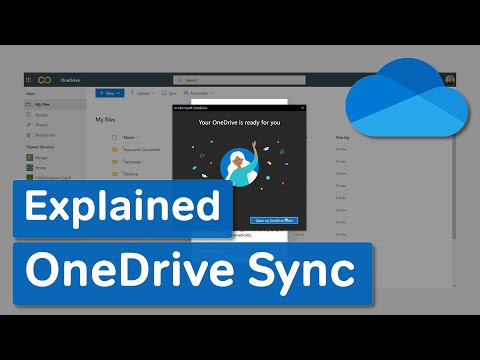Mēs varētu saskarties ar nepieciešamību pārveidot attēlus uz tekstu kas būtu rediģējams, vai mums, iespējams, vajadzēs konvertēt kādu skenētu kopiju tekstā, lai to varētu rediģēt mūsu regulārajos redaktoros. Patiesībā konvertējot skenēto kopiju uz tekstu, tiek darīts, izmantojot Optisko rakstzīmju atpazīšanas (OCR) programmatūra kas var nākt bez maksas. Lai saņemtu tos un pārvērstu attēlus uz tekstu, jums jāpavada laba naudas summa. Tērēt naudu, lai iegādātos šo OCR programmatūru tikai vienreizējai lietošanai, nav laba ideja. Jūs varat pārvērst attēlus uz tekstu bez maksas, ja esat Google diska lietotājs. Google disks nodrošina OCR tehnoloģiju, un mēs to izmantojam, lai pārvērstu attēlus uz tekstu.
Pārveidot attēlu uz tekstu, izmantojot Google disku
Pirms attēlu pārveidošanas uz tekstu, jums jāredz, ka attēlā jābūt vismaz kādam tekstam, lai to varētu pārveidot par rediģējamu tekstu. Attēli var būt png, jpg vai jebkādā citā formātā. Ne tikai attēlus, jūs pat varat izmantot Google disku, lai bez maksas konvertētu PDF failus uz tekstu. Ļaujiet mums redzēt pasākumus, kas mums jāievēro, lai pārveidotu attēlus uz tekstu, un to pašu var izmantot, lai pārvērstu PDF failus uz tekstu.
Apmeklējiet Google diska vietni un piesakieties tajā. Ja jums nav konta, ieteicams izveidot vienu un vēl vienu, un pēc tam piesakieties tajā.
Noklikšķiniet uz Jauns pogu un izvēlieties Faila augšupielāde lai augšupielādētu attēla failu, kuru vēlaties pārvērst par tekstu. Atlasiet konkrēto attēla failu, un tas tiek augšupielādēts Google diskā. Šajā piemērā es augšupielādēju daļu no mana raksta ekrānuzņēmuma.

Kad faili tiek augšupielādēti, ar peles labo pogu noklikšķiniet uz attēla faila un pārejiet uz Atvērt ar >> Google dokumentiem.

Pārliecinieties, ka jums ir teksts, kā vēlaties. Varat izmantot opcijas, piemēram, rindas teksts, teksta pārrakstīšana un teksta pārtraukšana. Izpildiet procesu un pārliecinieties, ka jums ir vajadzīgs pareizais teksts. Jūs redzat, ka teksts ir rediģējams.


Norāda, ka jāatceras
- Ja jūsu attēla failā ir mazāks teksts, kas jāpārvērš, pārveidotajā failā var būt maz kļūdu. Pirms konvertētā dokumenta saglabāšanas pārliecinieties, ka esat veicis izmaiņas pēc vajadzības.
- Ja tikai noteiktu sadaļas daļu pārveido par tekstu, es iesaku jums pārgriezt šo attēla daļu un pēc tam pārvērst to tekstā, lai samazinātu kļūdas reklāmguvumā.
- Attēliem, kas jāpārveido par tekstu, vajadzētu būt mazākiem par 2 MB.
- PDF failiem tikai pirmās 10 lapas tiek pārveidotas par tekstu. Tātad, ja jums ir lielākā daļa PDF failu, kas jāpārvērš teksta veidā, tad izpildiet procesu ik pēc 10 lappusēm, bet ne vienlaikus.
Tas ir labākais un vienkāršākais veids, kā bez maksas pārvērst attēlus uz tekstu. Ja jums ir kaut kas, kas jāpievieno, lūdzu, dalieties ar mums, izmantojot komentārus.
Ziņas, kas jūs interesē:
Pārvērst Word uz PDF | Pārvērst LPTP uz EXE | Convert VBS uz EXE | Pārvērst JPEG un PNG uz PDF. | Pārvērst PNG uz JPG | Convert.reg failu uz.bat,.vbs,.au3 | Konvertēt PPT uz MP4, WMV | Konvertējiet Mac lappušu failu uz Word | Convert Apple Numbers failu uz Excel. | Konvertējiet jebkuru failu citā faila formātā.